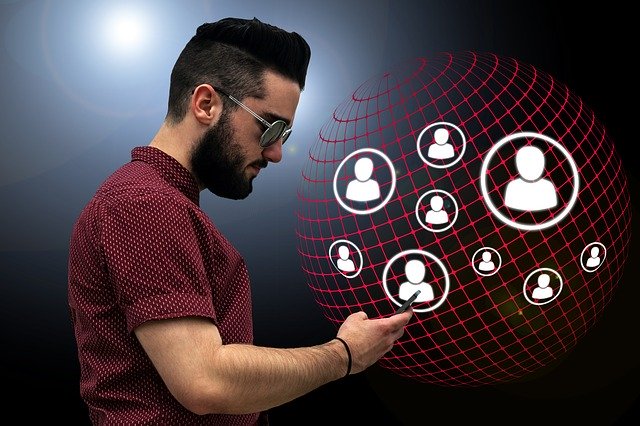Androidスマホでも使えるGoogleDriveの便利な使い方
皆さんはGoogleDriveを使用したことはありますか?
GoogleDriveはファイルの保管にとても便利なアプリです。
普通にオンラインストレージとして使用するだけでも大変便利ですが、使いこなせばもっと便利な世界が待っています。
今回は、一般的なGoogleDriveのオンラインストレージの使い方ではなく、備わっている便利な機能についても紹介していきます。
この記事に書いてること♪
GoogleDriveってそもそもどんなもの?
GoogleDriveはオンラインストレージの一種です。
GoogleDriveは、端末にデータを保存するのではなく、オンライン上のGoogleサーバーにデータを保存できるサービスで、無料で利用できます。
ネット環境さえあれば、いつでも保存したデータにアクセスできるため、Androidスマホととても相性が良いのが特徴です。
また、Androidスマホだけでなく、パソコンや他のスマホとも共通で使用できるため、ネット環境さえ整っていれば端末間でのデータのやり取りにも使用できるのがいいところ。
GoogleDriveは、Googleアカウントさえ持っていれば使用でき、無料であっても15GBの容量を無料で使用できます。
GoogleDriveは単なるオンラインストレージじゃない
GoogleDriveは、単なるオンラインストレージに止まりません。
GoogleDriveはデータ保管だけでなく、色々な機能があり使いこなせば仕事やプライベートでのデータ管理がとても捗ります。
今回は下記のような使い方について紹介していきます。
- ファイルを共有する
- ドキュメントや表計算、スライドを作る
- スキャン機能で書類をカメラでPDF化
順番に解説していきましょう。
ファイルを共有する方法
GoogleDriveでは共有設定を変更し、ファイルのURLを他の人に送ることで簡単にファイルを共有できます。
この機能を使えば、メールなどで何度もデータを送付することなく相手にファイルを共有できます。
たくさんの人にデータを送付する機会がある方はとても役立つはずです。
ファイル共有の手順
1.ファイルのメニューを開き、「共有」を選択。
2.「アクセスできるユーザー」を選択。
3.リンクの共有設定を「閲覧者」もしくは「編集者」に変更し、データを共有したい相手にリンクURLを送る。
これだけで簡単に相手にデータを共有できます。
共有のレベルはセキュリティに応じて変更できるので、ファイルを見せるだけなら「閲覧者」に設定し、編集してもいいのであれば「編集者」に変更しましょう。
ドキュメントや表計算、スライドを作る
GoogleDriveからドキュメントや表計算、スライドのファイルを新たに作成も可能です。
GoogleDrive上から
- Googleドキュメント(ワードソフト)
- Googleスプレッドシート(表計算ソフト)
- Googleスライド(スライド作成ソフト)
の作成が可能で、希望するGoogleDrive上のフォルダの中に新たなをファイルを作成できます。
それぞれのアプリを入れておく必要がありますが、GoogleDriveから簡単にファイルを作成できるので、ファイルを整理した状態でデータの作成ができてしまいます。
また、パソコンからGoogleDriveでGoogleドキュメントやGoogleスプレッドシートなどのファイルを作成しておけば、電車で移動中にデータの修正や確認ができ、とても便利です。
各ファイルの作成方法
1.GoogleDrive右下の+マークを選択する。
2.任意のアプリを選択してアプリを立ち上げ、タイトルを入力して保存する。
たったこれだけで、任意のアプリを立ち上げ、好きなフォルダの階層にファイルを作成できます。
各アプリからではファイルの保存場所を移動させる必要があるので、そういった手間を省きたい人に最適です。
スキャン機能で書類をカメラでPDF化
GoogleDriveには便利なスキャン機能が搭載されています。
GoogleDriveのスキャン機能は、スマホに搭載されているカメラで書類を撮影すると、書類の部分のみを抜粋。一枚の白い紙のようなPDFに変換してくれます。
このスキャン機能は「紙で保存しておくには場所を取って邪魔。でも、バックアップはとっておきたい」という場合にとても便利な機能です。
このように普通の写真であれば、背景も写ってしまいますが、Googleドキュメントのスキャン機能であれば背景もトリミングし、角度も自動で補正してくれます。
こちらもとても簡単に使用できるので解説していきましょう。
スキャン機能の使い方
1.GoogleDrive右下のプラスマークを選択する
2.スキャンを選択する
3.任意のカメラアプリで書類を撮影する
下の画像のように、斜めに撮影しても平面に補正してくれます。
GoogleDriveを使いこなしてデータ管理を楽にしよう
GoogleDriveは本当に便利なオンラインストレージです。
似たようなサービスはたくさんありますが、無料でここまで多くの機能を備えたものはそうありません。
GoogleDriveを使いこなせれば、仕事やプライベートでのファイル管理がもっと楽になるはずです。
今回紹介した機能をよく使いそうという方はぜひ一度使ってみてください。
この記事をSNSでシェア